Az Amazon Music egy népszerű zenei streaming szolgáltatás, amelyet az Amazon fejlesztett ki. Telepítheti az alkalmazást a készülékére, és streamelheti kedvenc dalait. Sok felhasználó azonban az utóbbi időben arról számolt be, hogy 200-as letöltési hibával kell szembenéznie az Amazon Music alkalmazásban. Ha Ön is szembesül ezzel a hibával, ne aggódjon! Tökéletes útmutatót nyújtunk Önnek, amely megtanítja Önnek, hogyan javíthatja ki az Amazon Music nem letöltési hibáját. Kövesse az ebben a cikkben található megoldásokat az Amazon Music letöltési sor nem működő vagy az Amazon Music letöltési sor elakadt problémájának megoldásához. Szóval, olvass tovább!
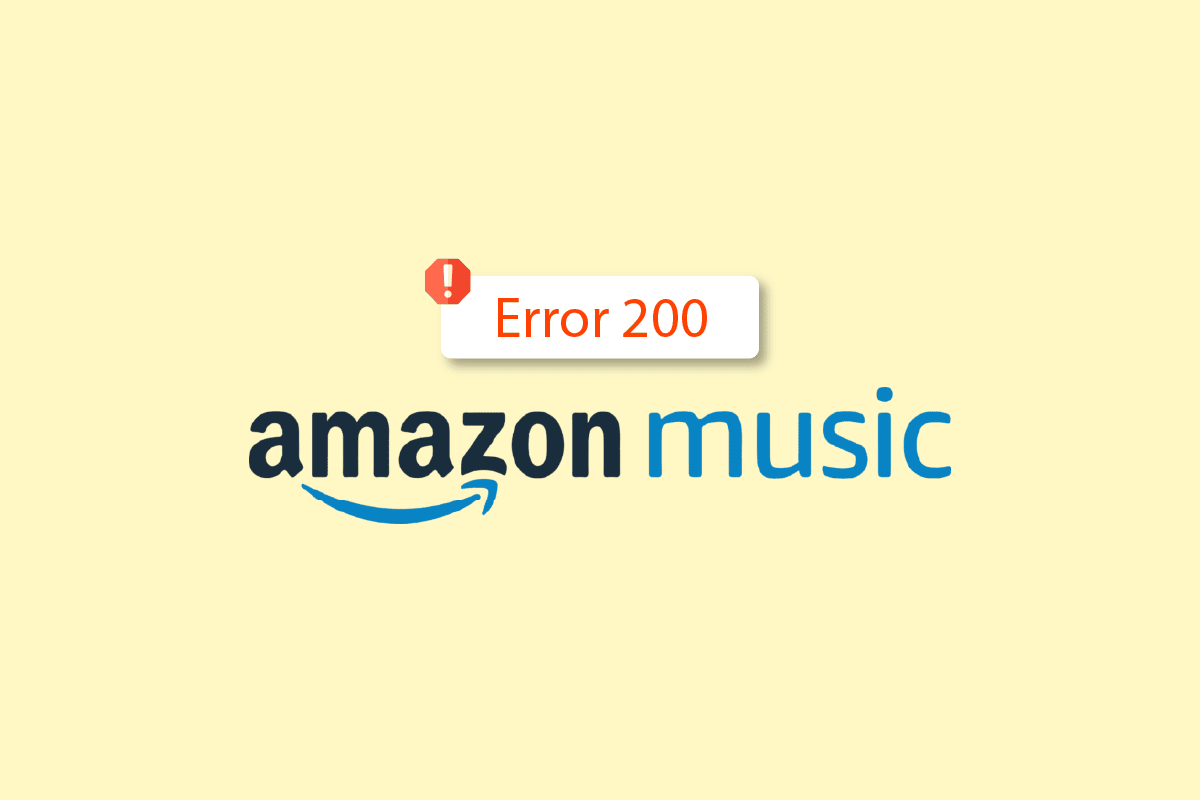
Tartalomjegyzék
Az Amazon Music nem tölti le 200-as hibájának javítása
Számos lehetséges oka lehet az Amazon Music letöltési sor elakadásának. Néhányat az alábbiakban sorolunk fel;
- Helytelen hálózati kapcsolat.
- Megtagadva a tárolási engedélyeket.
- Elavult alkalmazásverzió.
- Sérült alkalmazásadatok.
- Nincs elegendő tárhely.
Az alább említett hibaelhárítási módszerek végrehajtása előtt meg kell győződnie arról, hogy az Amazon Music szerverek futnak. Látogassa meg az Amazon Music oldalát Downdetektor oldalon, hogy ellenőrizze, nincs-e kiszolgálókimaradás.
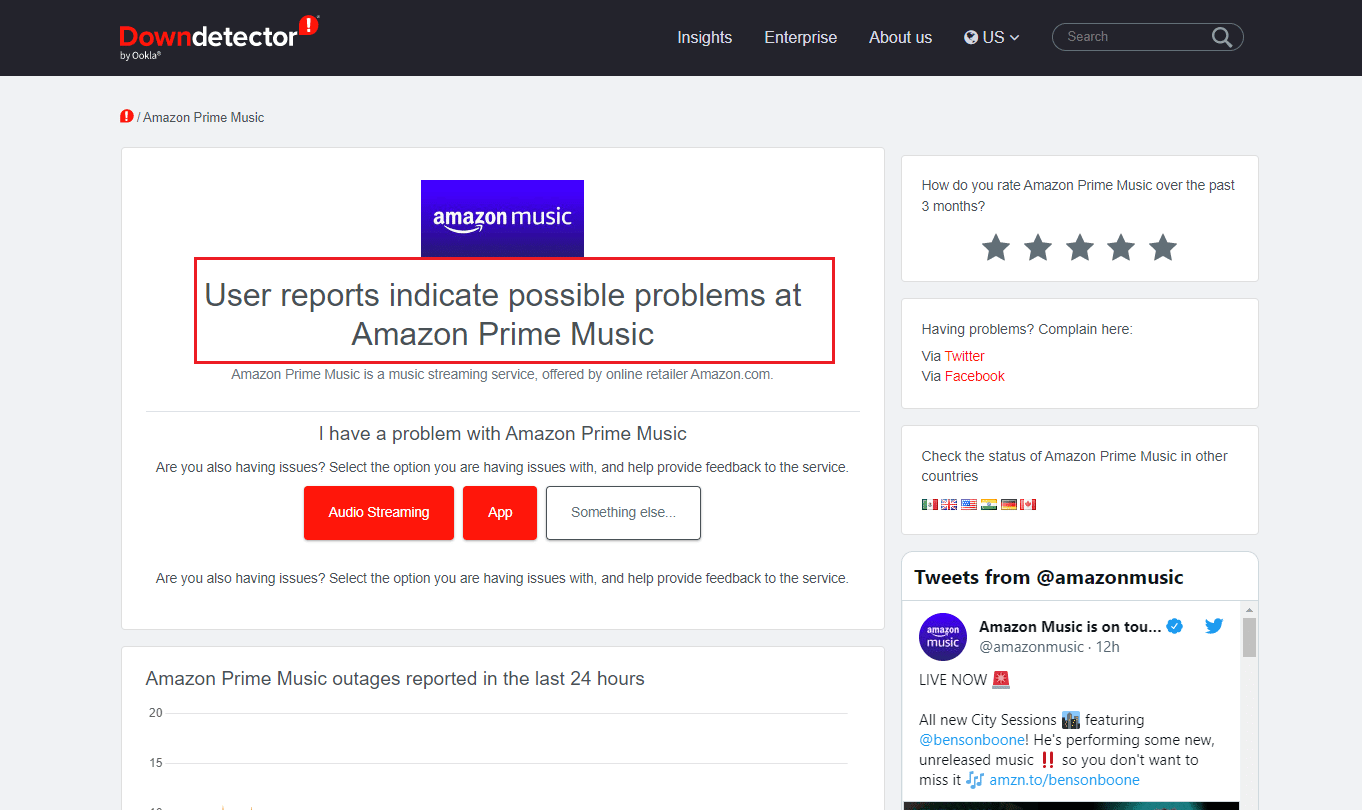
Ha nincs probléma a kiszolgálóval, kövesse ezeket a hibaelhárítási módszereket az Amazon Music nem letöltésével kapcsolatos probléma megoldásához.
1. módszer: Hálózati kapcsolat hibaelhárítása
Először is, stabil internetkapcsolattal kell rendelkeznie az Amazon Music letöltési sor nem működő problémájának megoldásához. Olvassa el a végső Android okostelefon hibaelhárítási útmutatót, és kövesse a módszer lépéseit a hálózati kapcsolat hibaelhárításához.
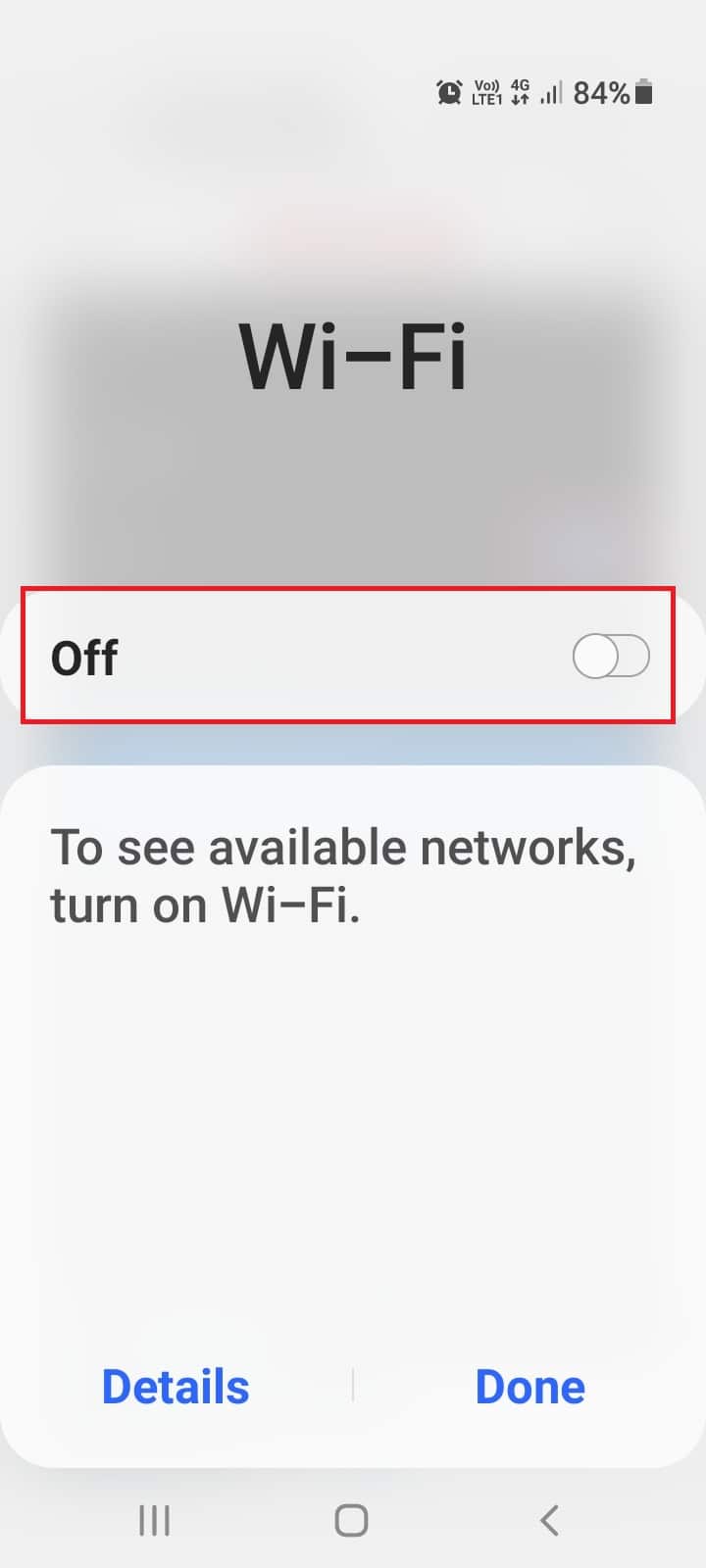
2. módszer: Az Amazon Music App kényszerített leállítása
Átmeneti hiba léphet fel az alkalmazásban, ami 200-as letöltési hibát okoz az Amazon Music alkalmazásban. Az Amazon Music nem letöltésével kapcsolatos probléma megoldásához kövesse az alábbi lépéseket az alkalmazás leállításához és újraindításához.
1. Indítsa el az okostelefon beállításait.
2. Nyissa meg az Alkalmazások beállításait.
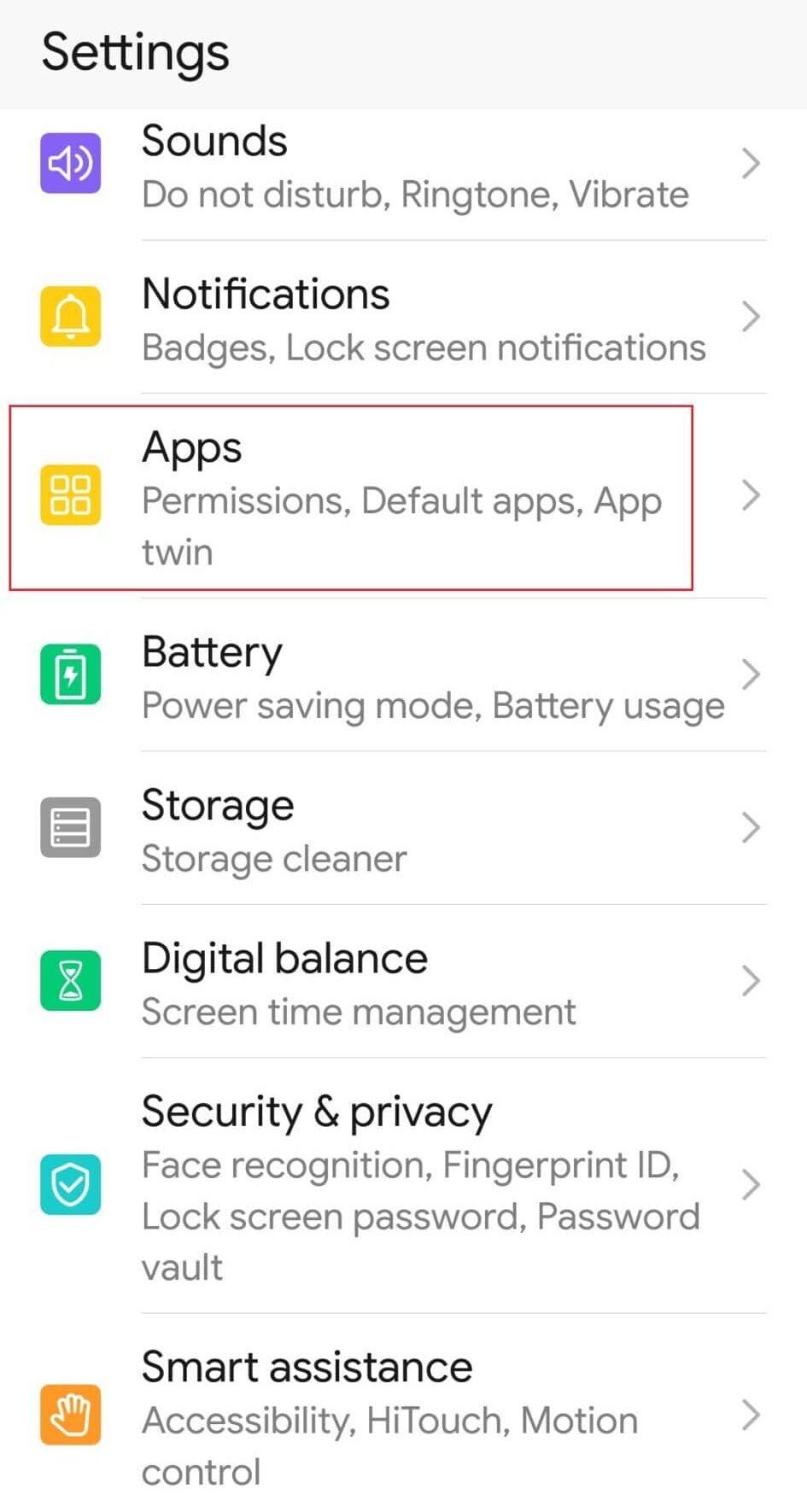
3. Nyissa meg az összes alkalmazás listáját.
4. Itt görgessen le, és válassza az Amazon Music alkalmazást.
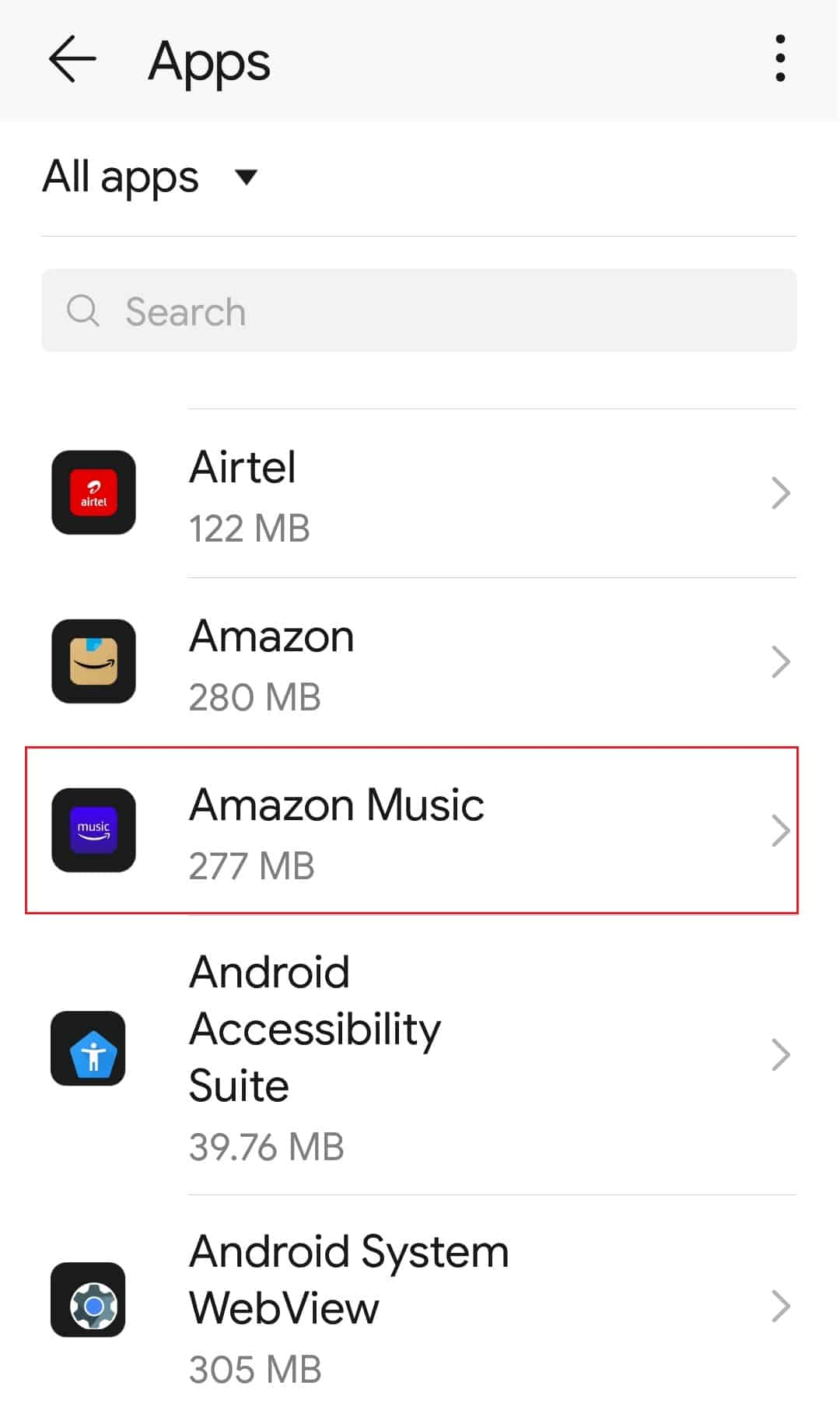
5. Most érintse meg a Force Stop opciót.
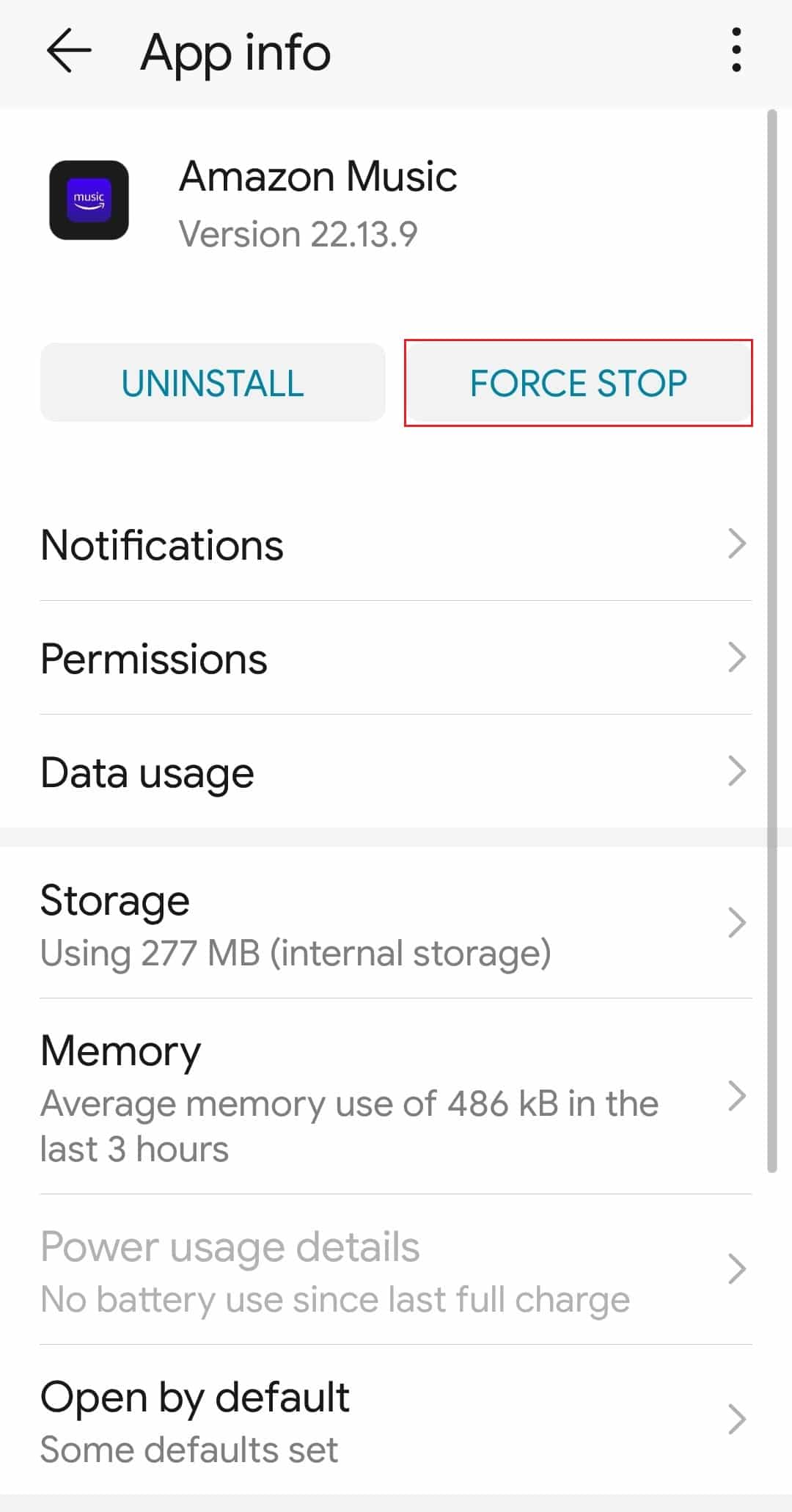
6. Végül nyissa meg újra az alkalmazást.
3. módszer: Törölje az Amazon Music App gyorsítótárát
Egy másik módszer az Amazon Music nem letöltésével kapcsolatos probléma megoldására az alkalmazás gyorsítótárának törlése. Íme a lépések ehhez.
1. Nyissa meg a telefon beállításait.
2. Nyissa meg az Alkalmazások beállítást.
3. Lépjen az összes alkalmazás listájához.
4. Ezután keresse meg és válassza ki az Amazon Music alkalmazást.
5. Most érintse meg a Tárolás opciót.
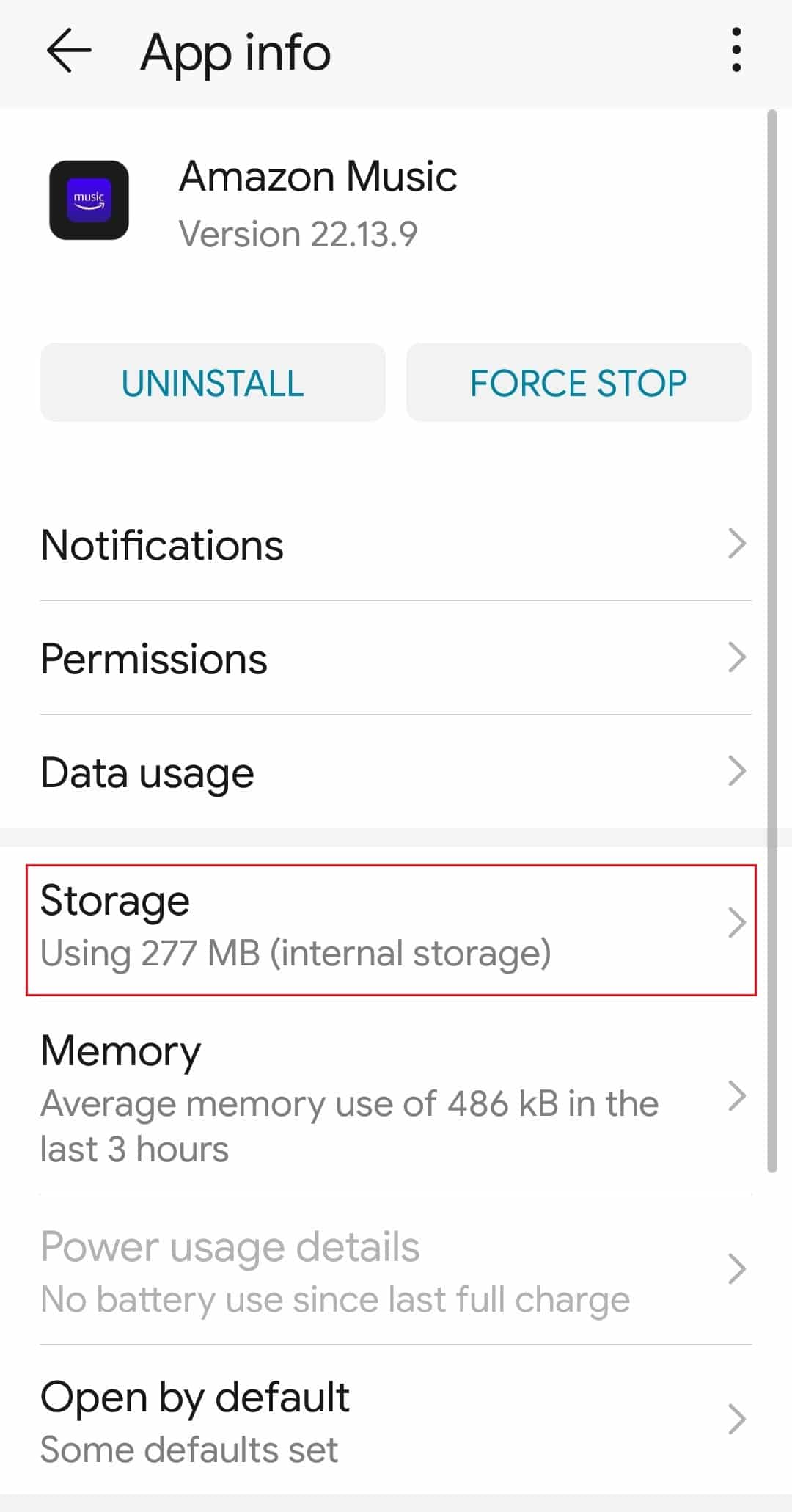
6. Itt érintse meg a Gyorsítótár törlése opciót, majd az Adatok törlése opciót.

7. Végül indítsa el újra az Amazon Music alkalmazást.
4. módszer: Adja meg a szükséges engedélyeket
Ha az Amazon Music alkalmazásnak nincs tárolási engedélye, ez 200-as letöltési hibát okozhat az Amazon Music alkalmazásban. Ezért kövesse ezeket a lépéseket, hogy megadja a szükséges engedélyeket az alkalmazásnak.
1. Keresse meg az Amazon Music alkalmazás információit.
2. Itt érintse meg az Engedélyek elemet.
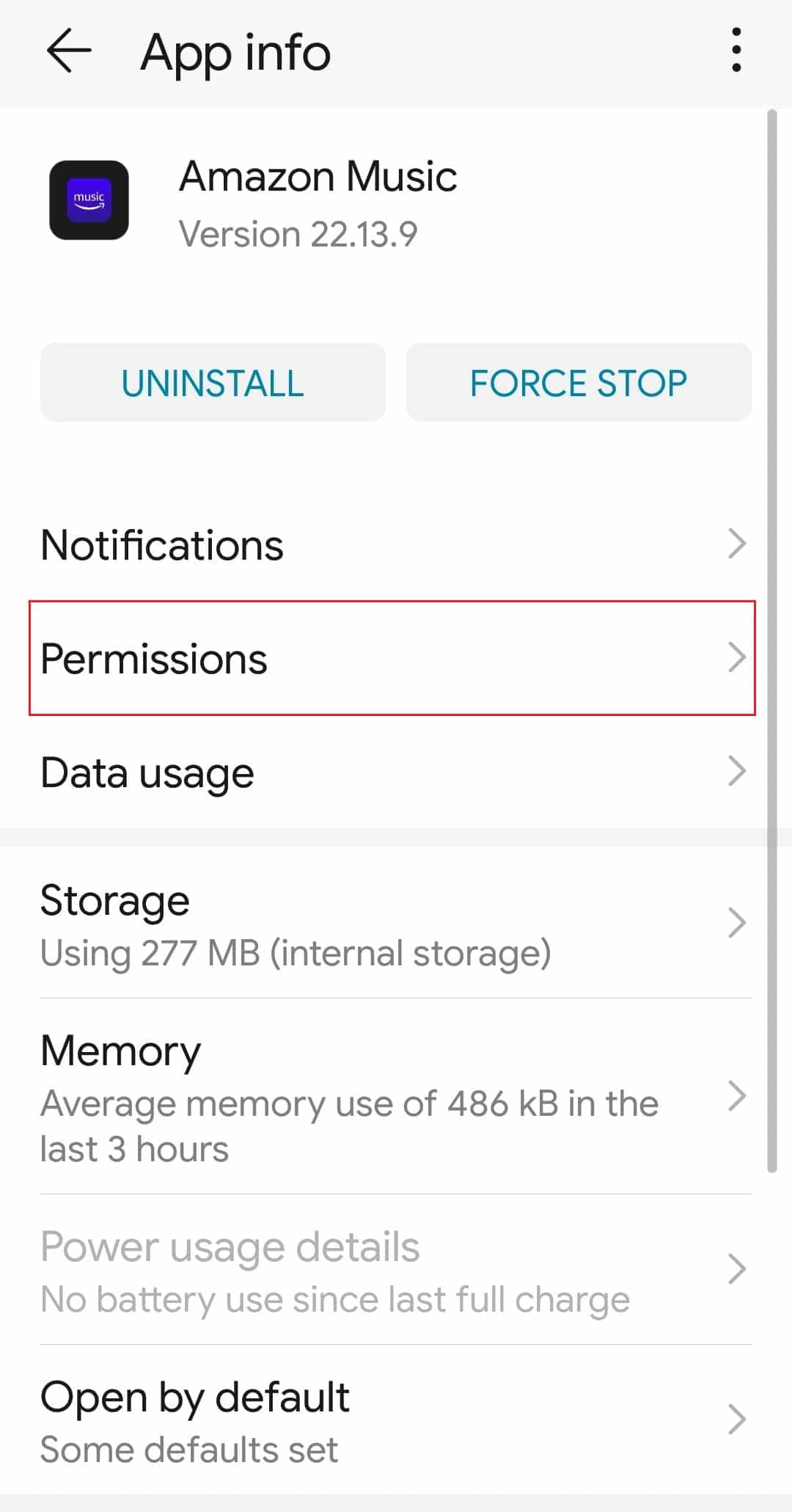
3. Most kapcsolja be a Tárhely és az egyéb engedélyeket.
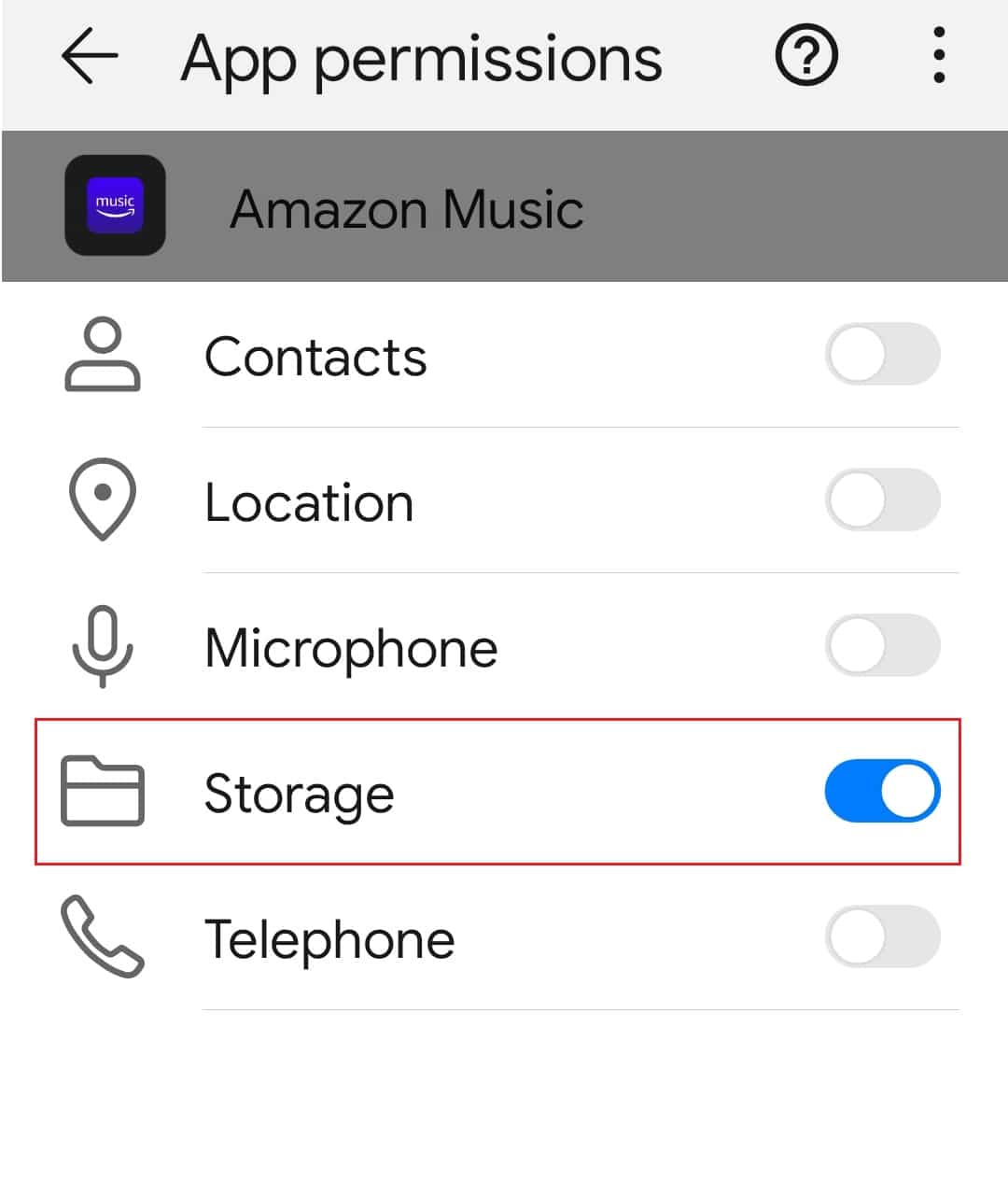
5. módszer: Frissítse az Amazon Music alkalmazást
Ha az Amazon Music alkalmazás elavult, olyan hibákkal és programhibákkal szembesülhet, mint például az Amazon Music letöltési sor nem működik. Tehát próbálja meg frissíteni az Amazon Music alkalmazást eszközén a legújabb verzióra, hogy kijavítsa az Amazon Music letöltésével kapcsolatos problémát.
1. Indítsa el a Google Play Áruház alkalmazást.
2. Keresse meg az Amazon Music alkalmazást.
3. Ha vannak elérhető frissítések, akkor érintse meg a Frissítés opciót.
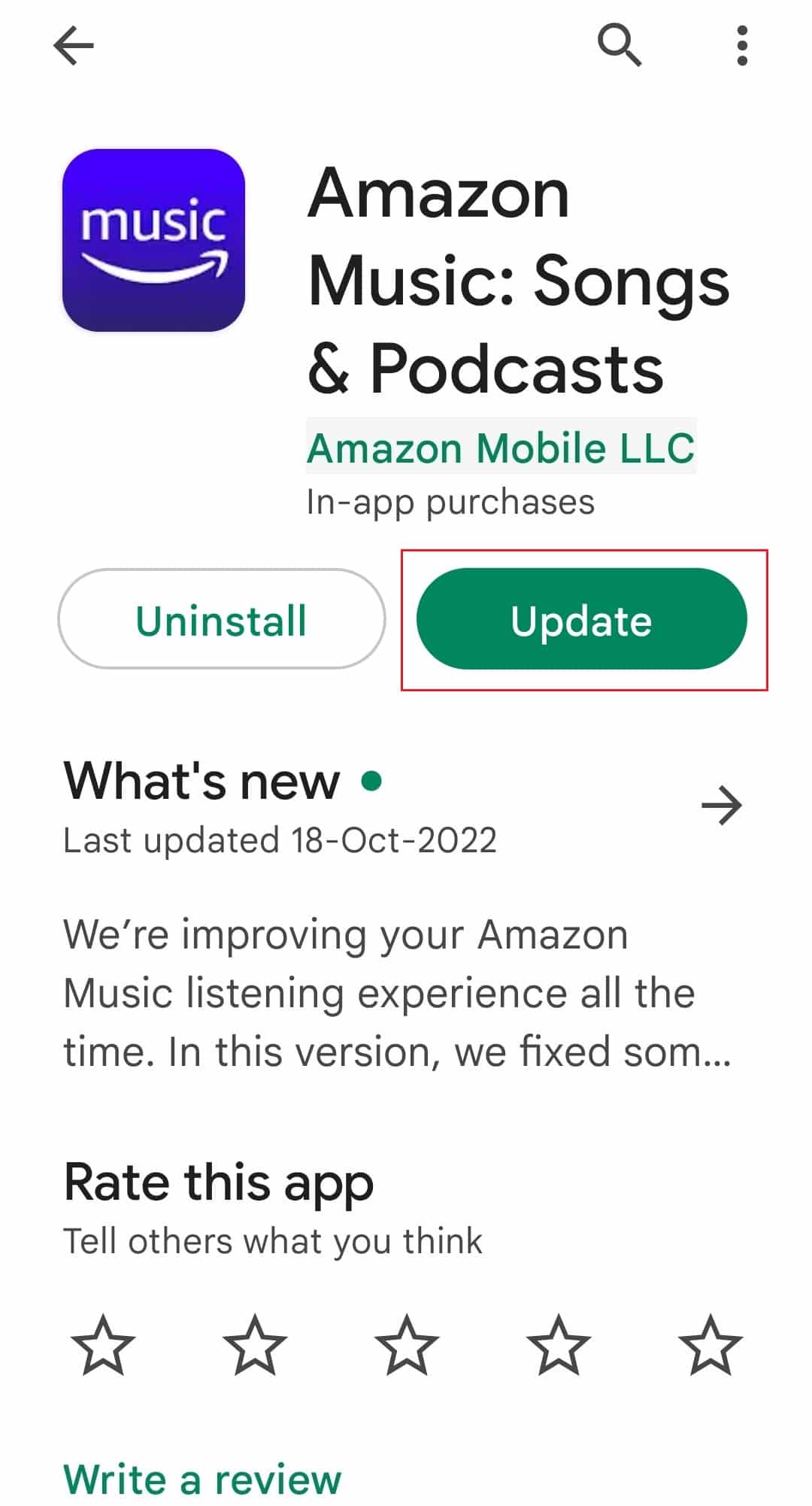
6. módszer: Formázza meg az SD-kártyát
1. Lépjen az eszközbeállítások > További beállítások menüpontra.
2. Itt érintse meg a RAM és tárhely opciót.
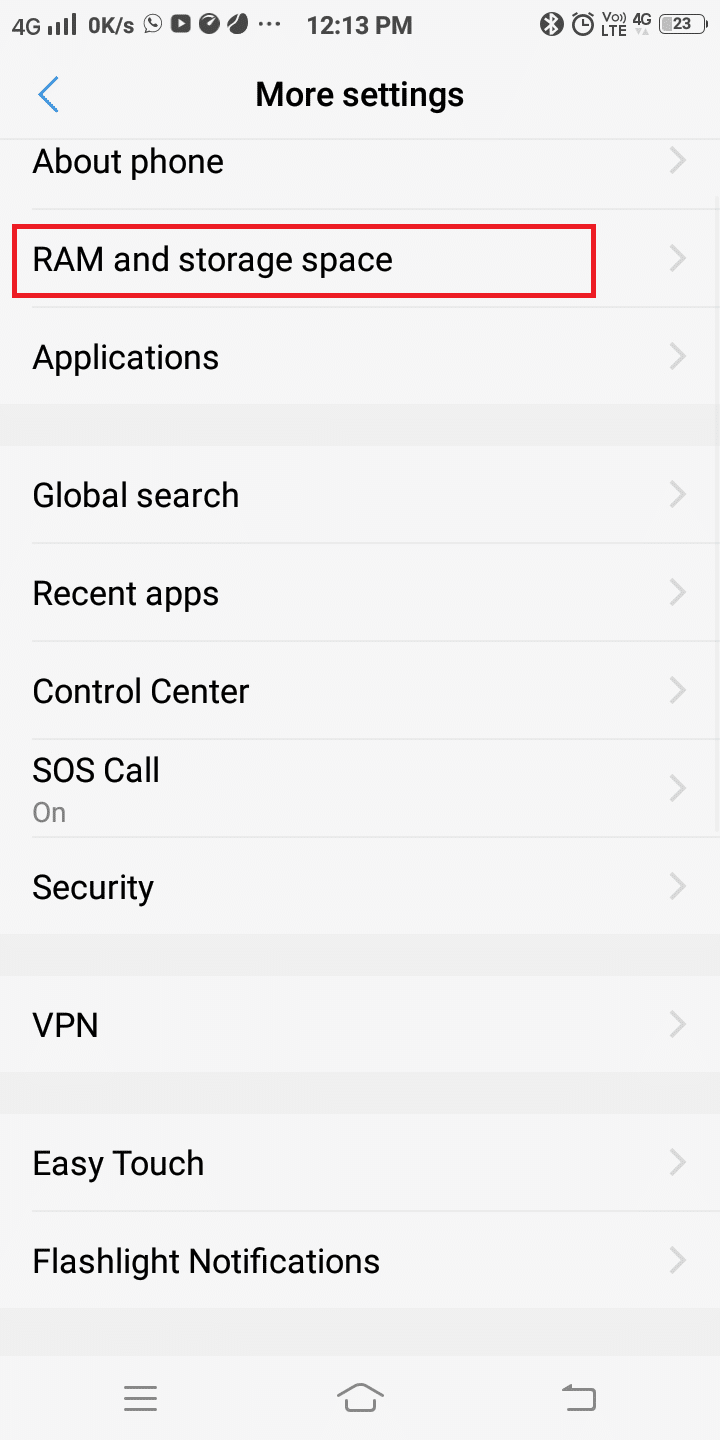
3. Ezután érintse meg az SD-kártya törlése opciót.

4. Végül erősítse meg választását az SD-kártya törlése gomb ismételt megérintésével.
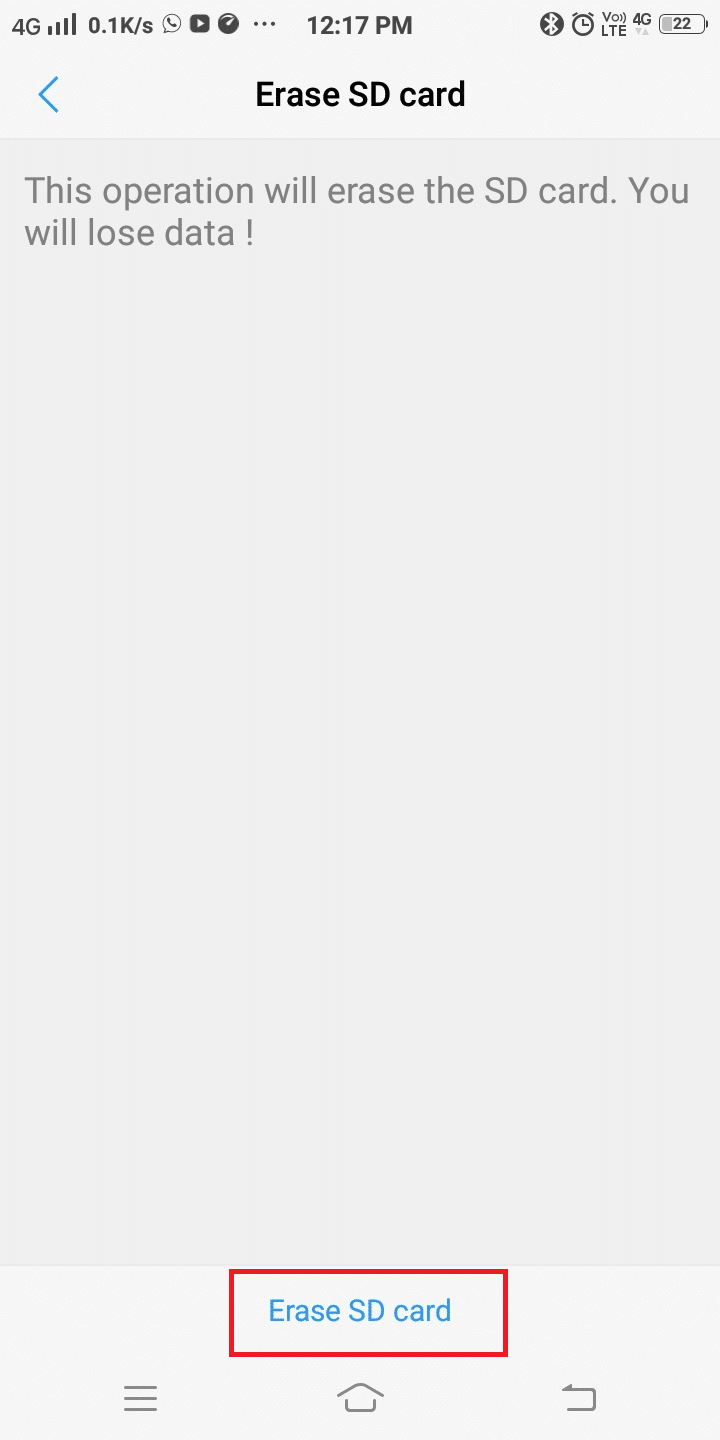
7. módszer: Telepítse újra az Amazon Music App alkalmazást
Végül újratelepítheti az alkalmazást az Amazon Music letöltésével kapcsolatos probléma megoldásához. Ez megoldhatja az Amazon Music letöltési sor elakadt problémáját. Az alábbiakban bemutatjuk az alkalmazás újratelepítésének lépéseit.
1. Nyissa meg a Google Play Áruházat okostelefonján.
2. Érintse meg a Profil ikont.
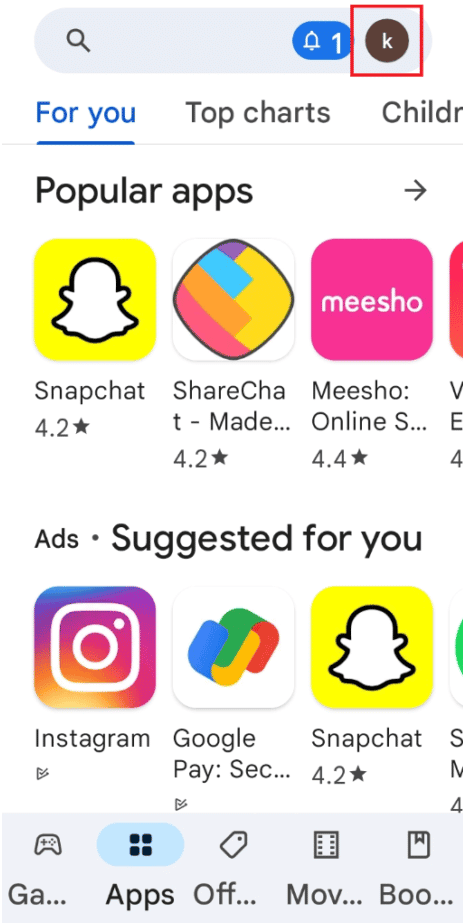
3. Ezután válassza az Alkalmazások és eszközök kezelése lehetőséget.

4. Lépjen a Kezelés lapra, jelölje be az Amazon Music alkalmazást, és koppintson a tetején lévő kuka ikonra.

5. Érintse meg az Eltávolítás gombot, és várja meg, amíg az alkalmazás eltávolításra kerül.
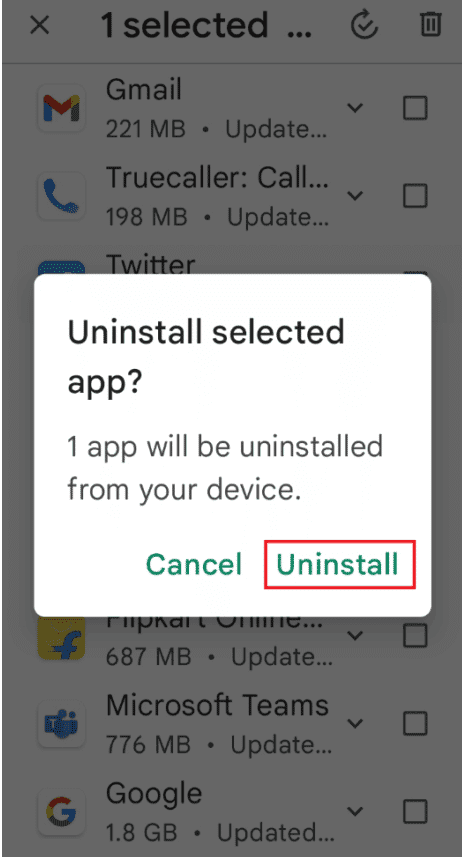
6. Ezután keresse meg az Amazon Music alkalmazást.
7. Most érintse meg a Telepítés opciót az alkalmazás újratelepítéséhez.
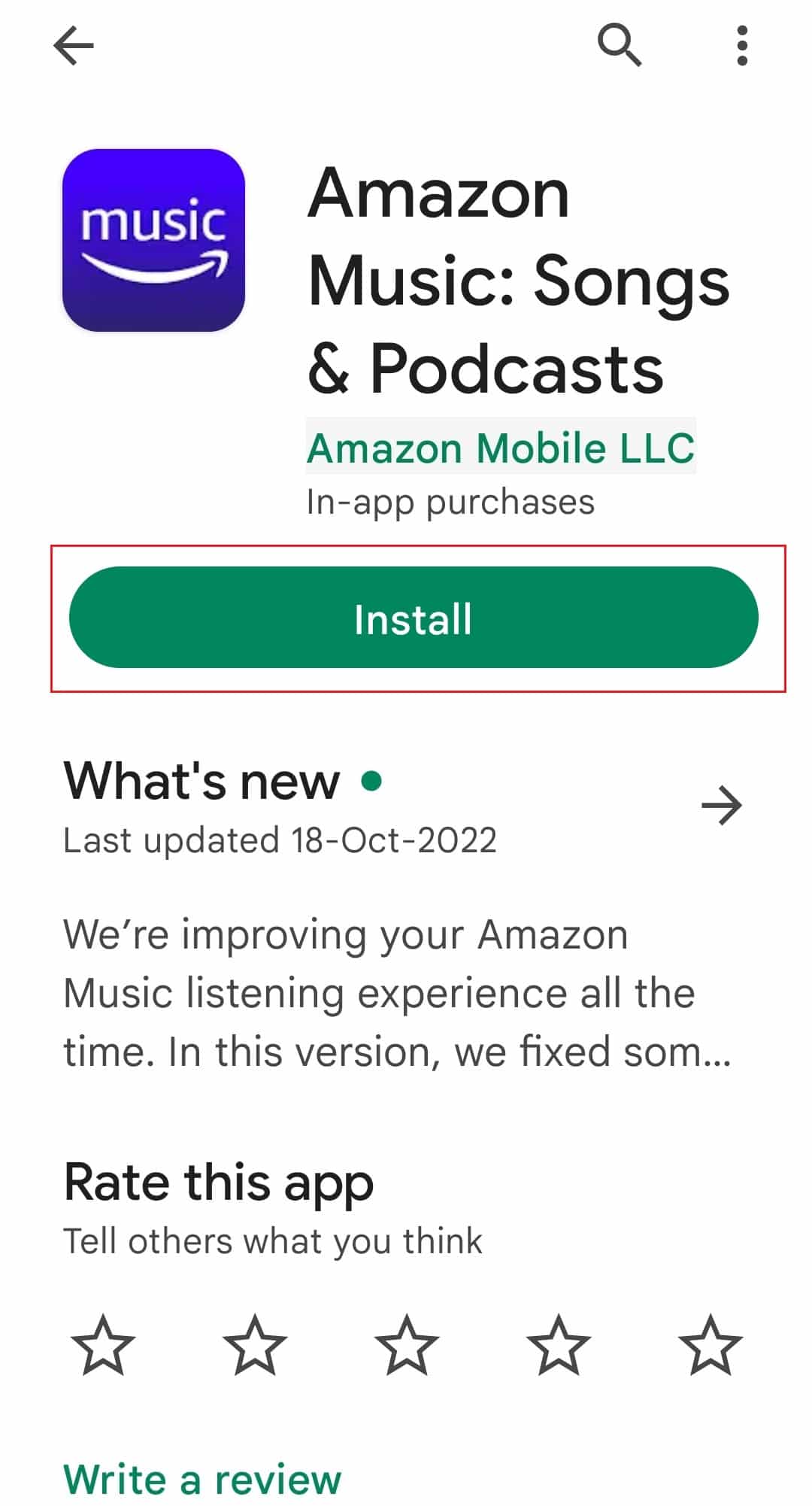
8. módszer: Lépjen kapcsolatba az Amazon Music ügyfélszolgálatával
Végső esetben felveheti a kapcsolatot a Amazon zenei támogatás csapat kijavítania a 200-as Amazon Music nem letöltési hibát. Küldhet e-mailt vagy hívhatja a támogatási csapatot. Ezenkívül cseveghet velük, és elmondhatja a hibáját, hogy megoldást találjon.
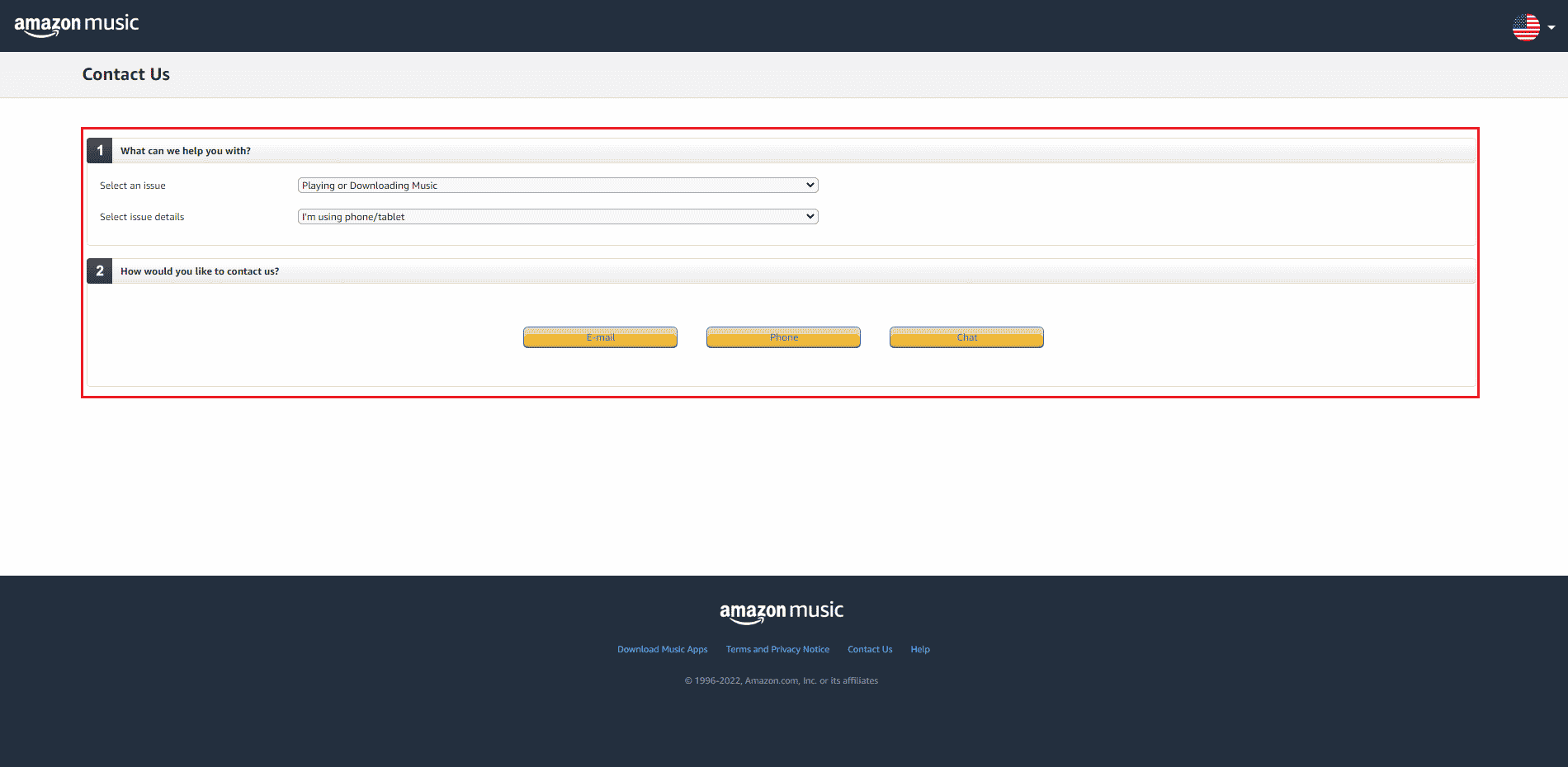
***
Reméljük, hogy ez a cikk eligazította az Amazon Music 200-as letöltési hibájának kijavítását eszközén. Ossza meg velünk, hogy a fenti módszerek közül melyik segített az Amazon Music letöltésével kapcsolatos probléma megoldásában. És ha bármilyen kérdése vagy javaslata van számunkra, említse meg az alábbi megjegyzés részben.
